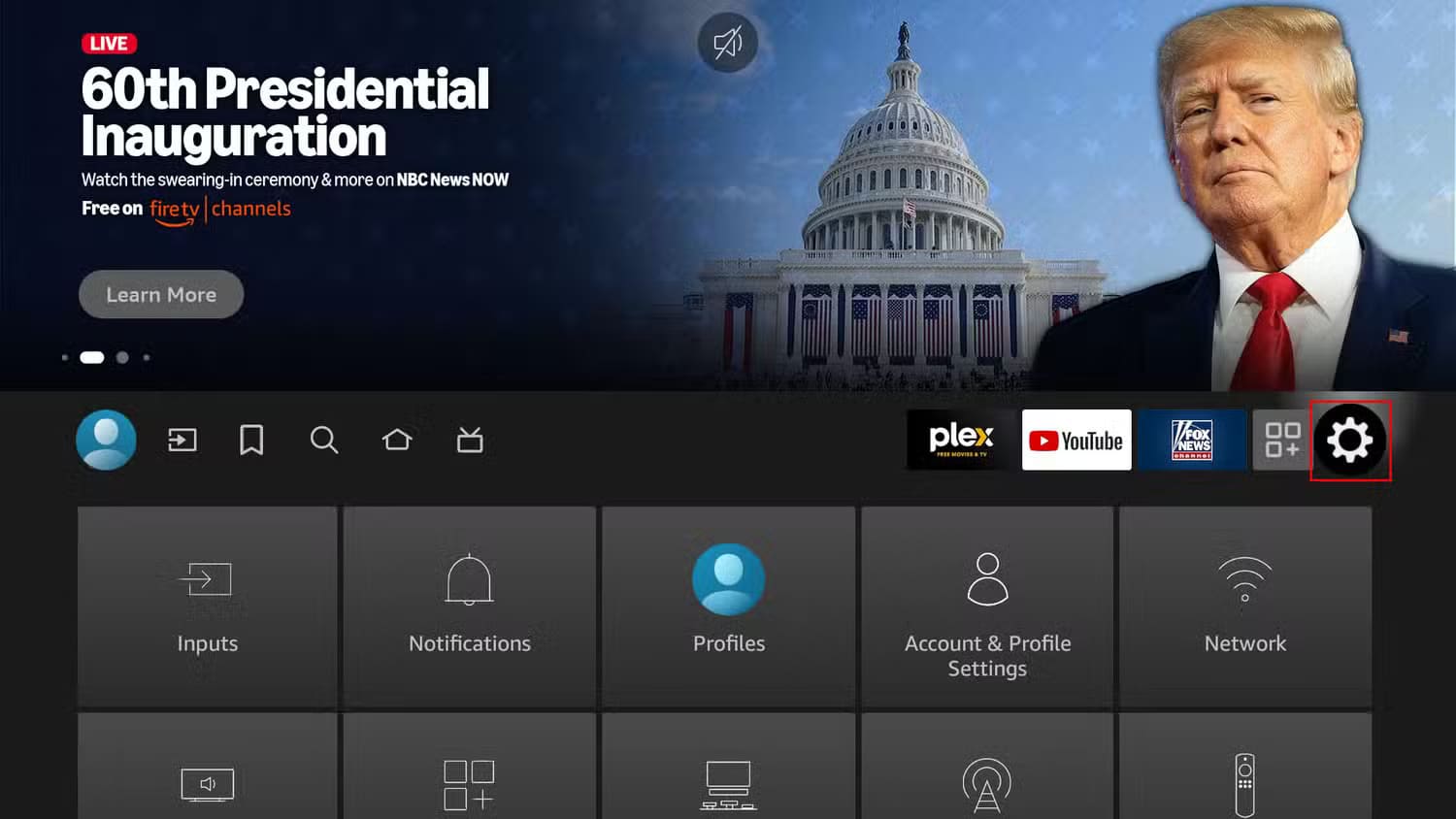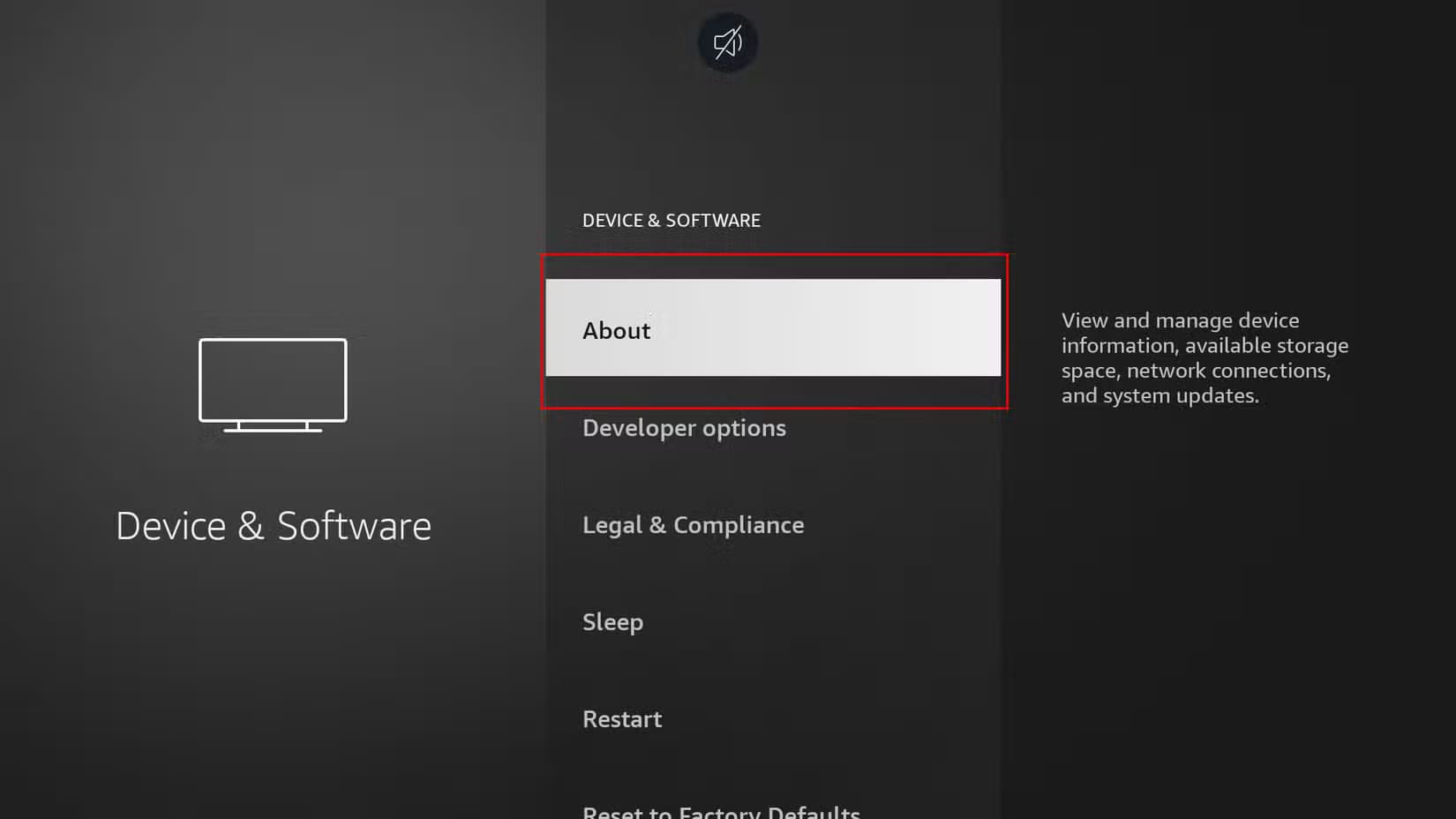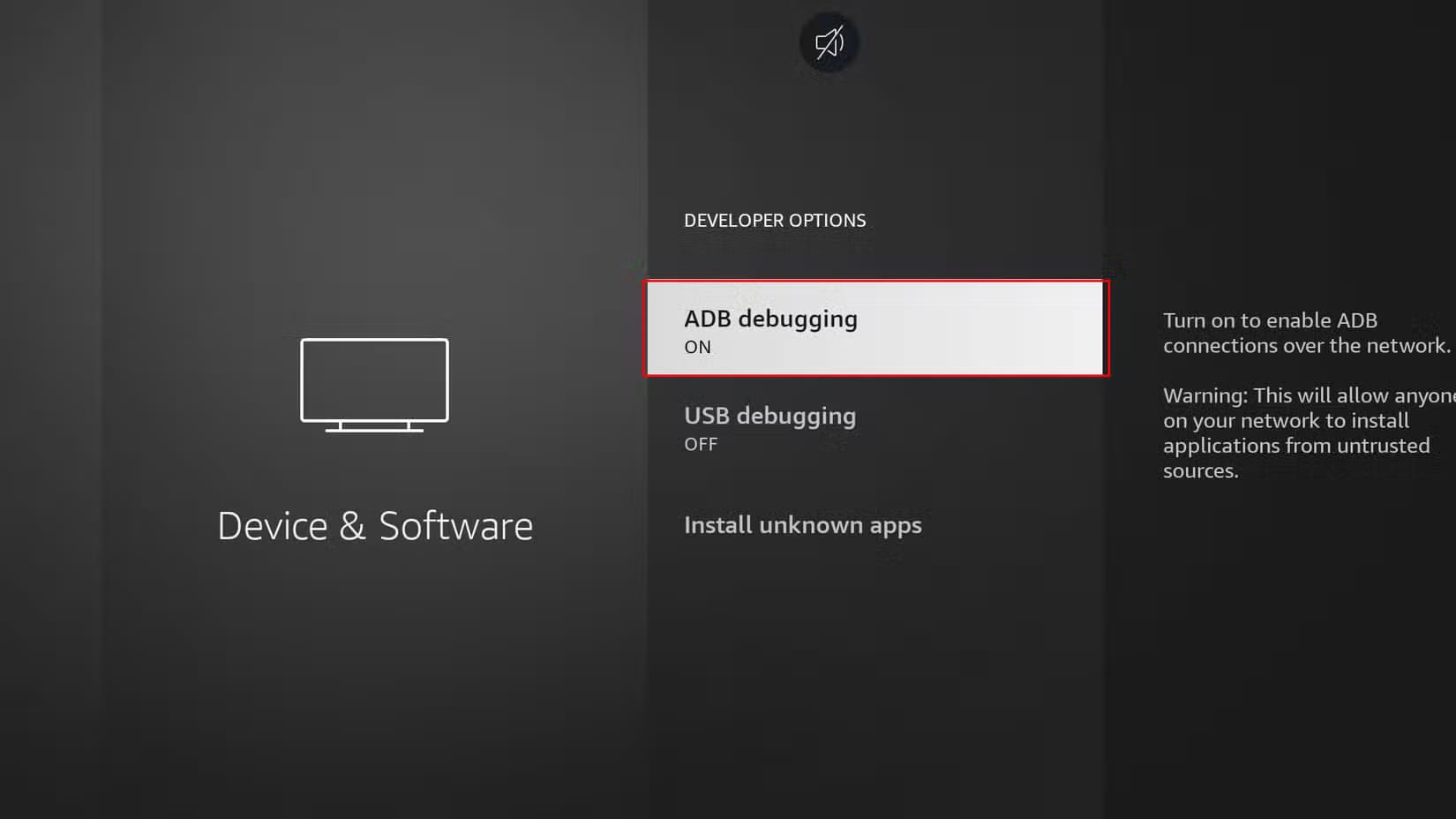خطوات تمكين ADB على Amazon Fire TV لتخصيص أفضل
تمكين ADB (Android Debug Bridge) على جهاز Amazon Fire TV يمنحك القدرة على تخصيص تجربتك بشكل أكبر، سواء كنت ترغب في تثبيت تطبيقات جديدة أو التحكم بجهازك عن بُعد. العملية بسيطة لكنها تتطلب خطوات دقيقة لضمان التفعيل بنجاح. في هذا المقال، سنرشدك خطوة بخطوة لتمكين ADB على جهازك بسهولة وبأمان.

تستفيد أمازون من برنامج Android الأساسي الحالي لإنشاء تجربة Fire TV الخاصة بها. وبالتالي، قد ترغب في النهاية في تحميل بعض التطبيقات، أو التقاط لقطات شاشة، أو القيام بشيء آخر. إليك كيفية تمكين ADB للقيام بذلك.
ما هو جسر تصحيح أخطاء Android (ADB)؟
يعد جسر تصحيح أخطاء Android، أو ADB كما سنسميه طوال هذه المقالة، وسيلة للتواصل مع أنظمة التشغيل المستندة إلى Android من جهاز الكمبيوتر الخاص بك. في الأساس، إنه جسر تطوير بين جهاز الكمبيوتر الخاص بك وجهاز Android.
يمكنك استخدام ADB للاتصال بجهاز Android المستهدف، في هذه الحالة، وحدة Fire TV، عبر الشبكة أو عبر USB. بالنسبة لجهاز التلفزيون، من المحتمل أن تكون الشبكة هي أسهل طريقة للاتصال.
لماذا تريد تمكين ADB؟
يوفر ADB طريقة لإرسال الملفات والأوامر أو حتى تثبيت التطبيقات من خلال محطة الكمبيوتر لديك بجهاز متصل. بالنسبة لجهاز Fire TV، سيسمح لك بتشغيل جميع أنواع أوامر التطوير، بدءًا من التقاط لقطة شاشة إلى تثبيت تطبيق لاختبار التطوير.
كيفية تمكين ADB
إن تمكين ADB بسيط للغاية في الواقع. ستنتقل إلى الإعدادات، ثم الأجهزة والبرامج.
من هناك، انقر فوق علامة التبويب “حول“.
بعد ذلك، انقر على “Your TV” سبع مرات وستظهر نافذة منبثقة في الأسفل لتخبرك بأنك أصبحت الآن مطورًا! وإذا كنت قد قمت بتمكين هذه الميزة بالفعل (مثلي)، فسوف تؤكد أنك مطور بالفعل.
تمكين ADB في قائمة “خيارات المطور” الجديدة
بمجرد أن تصبح مطورًا، ارجع إلى الصفحة السابقة وادخل إلى علامة تبويب خيارات المطور الجديدة التي أصبحت مرئية الآن. ستجد هنا مفتاح تبديل لتمكين تصحيح أخطاء ADB. بمجرد التمكين، سترى خيارًا لتصحيح أخطاء USB، ولكن هذا شيء سنتجاهله في الوقت الحالي.
بمجرد النقر فوق تمكين تصحيح أخطاء ADB، ستظهر نافذة منبثقة تؤكد اسم شبكة Wi-Fi وعنوانها. إذا كنت تريد السماح دائمًا بالشبكة، فحدد هذا التبديل، وإلا فانقر فوق “السماح” للمتابعة.
هذا كل شيء؛ تم تمكين ADB الآن على Fire TV وجاهز للاستخدام لتحميل التطبيقات جانبيًا والتقاط لقطات شاشة والمزيد.
مع تمكين ADB الآن، قد ترغب في تحميل بعض التطبيقات جانبيًا على Fire TV. أو، إذا كنت تفضل عدم الإزعاج بمحاولة تحميل التطبيقات جانبيًا، فإليك ستة تطبيقات مجانية لمساعدتك في مشاهدة التلفزيون دون دفع سنت واحد.
بتمكين ADB على Amazon Fire TV، يمكنك الوصول إلى مجموعة واسعة من الميزات التي تعزز من تجربة الاستخدام. سواء كنت تسعى لتثبيت تطبيقات خارجية أو لإجراء تعديلات متقدمة، ستجد أن هذه الخطوات تمنحك تحكمًا أكبر. إذا كانت لديك أي استفسارات أو صعوبات، لا تتردد في ترك تعليق لمساعدتك بشكل أفضل.